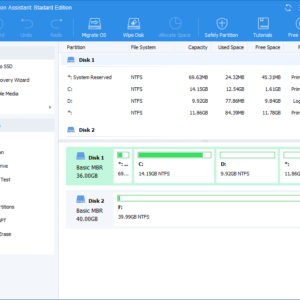Windows 11 – Festplatten im GPT Format
Nun ist es soweit und Microsoft hat sein neues Betriebssystem veröffentlicht. Windows 11 ist das Upgrade von Microsoft für Windows 10. Es ist auch das wichtigste Update für das Windows-Betriebssystem seit Windows 10. Neben einem neuen UI-Design bietet Windows 11 auch viele innovative Funktionen, die zur Unterstützung der aktuellen gemischten Arbeitsumgebung entwickelt wurden und sich darauf konzentrieren, die Arbeitseffizienz der Benutzer in einer neuen und flexiblen Erfahrung zu verbessern.
Aber wenn Sie von der Empfehlung von Windows 10 auf Windows 11 upgraden wollen, müssen Sie einiges beachten: Windows 11 muss den Start im UEFI-Boot-Modus überprüfen, daher muss Ihre Systemfestplatte eine GPT-Festplatte sein. Falls nicht, konvertieren Sie bitte MBR in GPT. Dies ist auch einer der Unterschiede zwischen Windows 11 und dem vorherigen Windows-Betriebssystem.
● BIOS VS UEFI
Der Boot-Modus ist eigentlich das Programm, das den Computer zum Starten anleitet. Einfach ausgedrückt ist es ein Programm, das nach dem Einschalten des Computers als erstes gestartet wird, um den Start des Betriebssystems vorzubereiten. Nachdem das Betriebssystem hochgefahren ist, sehen wir den Windows-Desktop.
Im Allgemeinen gibt es 2 Boot-Modi: Legacy BIOS und UEFI. BIOS ist ein früherer Boot-Modus, während UEFI eine neue Generation von BIOS ist. UEFI hingegen hat eine höhere Boot-Geschwindigkeit, höhere Sicherheit und unterstützt Festplatten mit größerer Kapazität. Außerdem wird es in einer grafischen Oberfläche angezeigt, sodass die Benutzer es intuitiver bedienen können.
Es gibt 2 Arten von Festplatten in Windows-Computern – MBR und GPT. MBR und GPT sind zwei verschiedene Arten, Partitionsinformationen auf dem Laufwerk zu speichern. Im Vergleich zu GPT ist MBR eine ältere Partitionierungsmethode, die einige Einschränkungen aufweist.
Der Unterschied zwischen MBR- und GPT-Festplatten:
- MBR-Festplatten können nur in 4 primäre Partitionen oder 3 primäre Partitionen + 1 erweiterte Partition unterteilt werden und unterstützen nur maximal 2T Festplatten. GPT hat keine Begrenzung für Partitionen und Festplattenkapazität. (Windows unterstützt bis zu 128 Partitionen)
- MBR-Festplatte hat eine bessere Kompatibilität mit dem Windows-System, während GPT etwas schlechter ist.
- MBR-Festplatte wird über BIOS gebootet, GPT über UEFI.
- GPT-partitionierte Festplatten haben redundante primäre und Backup-Partitionstabellen für eine verbesserte Integrität der Partitionsdatenstruktur.
Zusammenfassend lässt sich sagen, dass Sie für Windows 11 MBR in GPT konvertieren müssen. Außerdem müssen Sie den Boot-Modus von BIOS auf UEFI ändern.
Sie wissen vielleicht, dass die in Windows integrierten Programme Eingabeaufforderung und Datenträgerverwaltung Festplatten in GPT konvertieren können, aber Sie können nur MBR-Festplatten in GPT-Festplatten konvertieren, indem Sie alle Partitionen auf der Zielfestplatte löschen. Sie verlieren dabei alle Ihre Daten! Und Sie können die Systemplatte nicht in eine GPT-Festplatte konvertieren, weil die Eingabeaufforderung und die Datenträgerverwaltung das Löschen der Systempartition nicht zulassen.
Wie kann man also in Windows ohne Datenverlust von MBR zu GPT konvertieren? Zum Glück können Sie eine leistungsstarke Drittanbieter-Software ausprobieren: AOMEI Partition Assistant Professional. Das Programm kann Ihnen helfen, Festplatten zwischen MBR und GPT zu konvertieren, die konvertierte Festplatte kann normal starten, ohne dass Daten verloren gehen. Ob Sie Windows 11/10/8.1/8/7/Vista oder Windows XP verwenden, es mit allen Versionen kompatibel.
-
AOMEI Partition Assistant Professional mit Lifetime Upgrades (2 PC’s / Lizenz)
Ursprünglicher Preis war: 83,29€42,60€Aktueller Preis ist: 42,60€.Versandkostenfreie Lieferung!
Lieferung sofort nach Zahlungseingang.AOMEI Partition Assistant. Die Partitionssoftware und Festplattenmanager, um die Leistung Ihrer Windows-PCs zu maximieren.
Kostenloses Upgrade auf jede neueste Version.inkl. MwSt.
Um auf Windows 11 upzugraden muss man also einige Hürden meistern, mitunter muss die Festplatte im passend Formatiert sein, die mindest Hardwareanforderungen müssen erfüllt werden und einiges mehr muss vor dem Upgrade überprüft werden.
Mit dem von uns vorgestelltem Hilfsprogramm können Sie einen der erforderlichen Schritte durchführen.
Sollten Sie jedoch Schwierigkeiten bei der Umstellung haben, können Sie gerne mit uns Kontakt aufnehmen und wir helfen Ihnen gern weiter.